Werbung
Eine der nützlichsten Funktionen des iPhones ist die Möglichkeit, Sie über nahezu alles zu benachrichtigen. Wenn diese Funktion jedoch nicht aktiviert ist, kann sie schnell außer Kontrolle geraten. Da immer mehr Apps um Ihre Aufmerksamkeit konkurrieren, lohnt es sich zu wissen, wie man die Dinge unter Verschluss hält.
Apple hat Benachrichtigungen in fast jeder Ecke von iOS verarbeitet - vom Sperrbildschirm bis zu einem dedizierten Benachrichtigungscenter, auf das mit einem einfachen Wisch zugegriffen werden kann. Heute werden wir uns ansehen, was Sie tun können, um Benachrichtigungen wieder nützlich zu machen.
Das Problem mit zu vielen Benachrichtigungen
Nahezu jede App, die Sie heutzutage installieren, bittet um Erlaubnis, Ihnen Benachrichtigungen senden zu dürfen, auch wenn dies für den Kernbetrieb nicht erforderlich erscheint. Einige der größten Schuldigen sind kostenlos zu spielen Keine versteckten Kosten: 7 kostenlose Spiele, die tatsächlich kostenlos sindMobile Gaming hat ein Problem. Sie laden ein Spiel herunter, Sie beginnen zu spielen, aber Sie treffen eine Paywall. Diese Spiele haben dieses Problem überhaupt nicht. Weiterlesen , die das System verwenden, um Sie nach langer Abwesenheit wieder zu ermutigen, auch wenn Sie die App seit einiger Zeit nicht mehr geöffnet haben.
Wenn Sie von einer App zur Erlaubnis aufgefordert werden, sollten Sie sich fragen, ob diese bestimmte App in Zukunft wirklich ein Summen in Ihrer Tasche verursachen oder auf Ihrem Sperrbildschirm erscheinen soll. Indem Sie selektiv vorgehen, können Sie verhindern, dass Ihr Sperrbildschirm überhaupt zu einem Alleskönner wird. Einige Dienste sorgen dafür, dass Ihr Telefon den ganzen Tag über läuft - wie z. B. Social-Networking-Apps -, aber dies sind häufig Apps, die viele von uns ohnehin mehrmals am Tag öffnen, sodass Benachrichtigungen weitgehend sinnlos sind.

Das Problem bei zu vielen Benachrichtigungen ist, dass sie nach einer Weile ihre Bedeutung verlieren. Eine Seite voller Benachrichtigungen für Dinge, die Sie nicht interessieren, wird selten angezeigt. Es ist nicht nur schwer zu erkennen, was unter all dem Müll wichtig ist, es ist auch einfach, Dinge insgesamt zu verwerfen.
Benachrichtigungen entladen auch Ihren Akku. Zusätzlich zum Netzwerkzugriff, der bei Verwendung von Mobilfunkdaten besonders anstrengend sein kann, schalten Benachrichtigungen Ihren Bildschirm ein und einige verursachen sogar Vibrationen Ihres Telefons. Je mehr Sie dieses Verhalten minimieren können, desto mehr Batterie sparen Sie.
Passen Sie Ihre Benachrichtigungen an
Sie können zu gehen Einstellungen> Benachrichtigungen um die Apps anzuzeigen, die die Berechtigung zur Verwendung Ihrer Benachrichtigungen angefordert und erhalten haben, einschließlich der von Ihnen abgelehnten. Tippen Sie auf eine App und schalten Sie um Benachrichtigungen zulassen um die Erlaubnis zu erteilen oder zu widerrufen und weitere Änderungen an der Art und Weise vorzunehmen, wie die App Sie benachrichtigen kann.
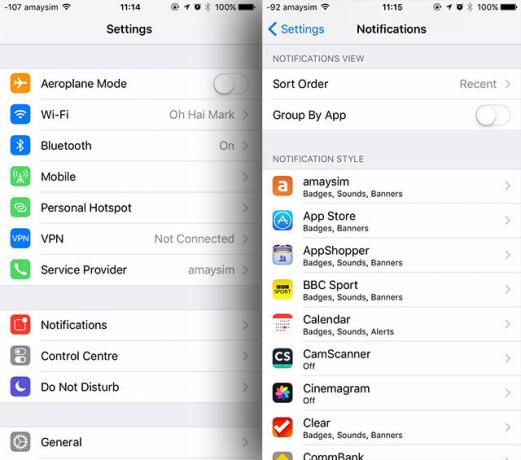
Wenn Sie einer bestimmten App Benachrichtigungszugriff gewähren, können Sie zwischen drei verschiedenen Alarmtypen wählen:
- Keiner: Wenn Sie diese Option auswählen, können Sie weiterhin Benachrichtigungen auf dem Sperrbildschirm und im Benachrichtigungscenter anzeigen. Sie erhalten jedoch keine Benachrichtigung über eingehende Benachrichtigungen, während Sie Ihr Gerät verwenden.
- Banner: Diese werden oben auf dem Bildschirm angezeigt, und bei einigen Apps (einschließlich Nachrichten) können Sie die Benachrichtigung herunterziehen um eine Antwort einzugeben oder eine andere Art von Aktion auszuführen, ohne die App zu starten und das zu verlassen, was Sie gerade tun.
- Warnungen: Wenn Sie diese Option auswählen, wird Ihre Arbeit unterbrochen und es ist eine Aktion erforderlich Schließen der Benachrichtigung. Dies geschieht, wenn Ihr Alarm oder Timer Sie benachrichtigt, während Sie Ihre Benachrichtigung verwenden Gerät.
Sie erhalten auch die Option, ob ein Abzeichen über dem App-Symbol angezeigt werden soll. Abzeichen sind kleine rote Kreise, die (normalerweise) die Anzahl der versäumten Benachrichtigungen anzeigen und nicht immer notwendig oder hilfreich sind. Etwas Wetter-Apps Das Wetter muss mit diesen iPhone Apps nicht langweilig seinIch weiß, dass es regnen wird - aber gibt es nicht eine engagiertere Möglichkeit, die Nachrichten zu verbreiten? Weiterlesen Verwenden Sie Ausweise, um die aktuelle Temperatur anzuzeigen.
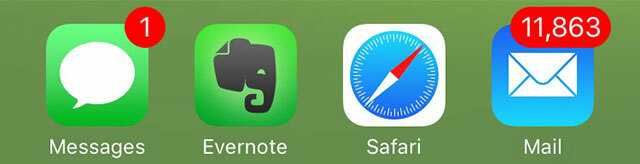
Wenn Sie ein altes E-Mail-Konto mit Ihrem iPhone verbunden haben, das Sie nicht mehr im Auge behalten, können Sie zu gehen Einstellungen> Benachrichtigungen> Mail und deaktivieren Sie das Banner pro Konto, um Ihr Mail-Abzeichen wieder nützlich zu machen. Vielleicht möchten Sie sich auch fragen, ob Sie wirklich Abzeichen auf Apps wie Facebook oder Instagram sehen möchten, insbesondere wenn Sie dazu neigen, Ihre Benachrichtigungen jedes Mal zu überprüfen, wenn Sie sie verwenden.
Passen Sie Benachrichtigungen in Apps an
Vielleicht verwenden Sie einige Apps, für die Benachrichtigungen nützlich sind, aber die Dinge geraten außer Kontrolle. In vielen Fällen können Sie anpassen, welche Benachrichtigungen Sie in den Apps selbst erhalten, und so die Dinge abschwächen, ohne die Funktionalität vollständig zu verlieren.
Instagram ist die neueste Social-Media-App, mit der Post-Benachrichtigungen angesichts des neuen Algorithmus aktiviert werden können Timeline, aber fragen Sie sich, ob Sie wirklich jedes Mal benachrichtigt werden möchten, wenn jemand, dem Sie folgen, Beiträge veröffentlicht. a Bild. Facebook aktiviert automatisch Benachrichtigungen für jede neue Gruppe, der Sie beitreten. Gehen Sie also einfach zur Gruppenseite und deaktivieren Sie Benachrichtigungen, um die Lautstärke zu verringern.
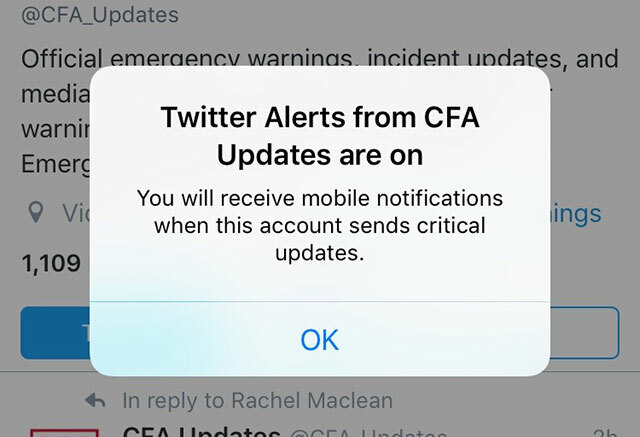
Möglicherweise haben Sie Benachrichtigungen in Twitter für bestimmte Benutzer aktiviert, aber wenn diese mit dem Posten beginnen Mit rücksichtsloser Hingabe können Sie sie dann stumm schalten, indem Sie zu ihrem Profil gehen und Benachrichtigungen drehen aus. Mit YouTube kannst du dasselbe mit einzelnen Kanälen tun. Dies ist besonders praktisch, wenn Nutzer mit dem Live-Streaming beginnen.
Benachrichtigungscenter und der Sperrbildschirm
An den beiden Stellen, an denen Benachrichtigungen am relevantesten sind, können Sie jederzeit auf das Benachrichtigungscenter zugreifen, indem Sie vom oberen Bildschirmrand nach unten wischen. Sie können auch zu wechseln Heute Registerkarte, um alle von Ihnen aktivierten Widgets anzuzeigen.
Gehen Sie zurück zu, um das Erscheinungsbild der Dinge anzupassen Einstellungen> Benachrichtigungen. Wenn Sie eine App in Ihrem Benachrichtigungscenter (oder auf dem Sperrbildschirm) lieber nicht sehen möchten, können Sie sie entfernen, indem Sie darauf tippen und die entsprechende Option in diesem Menü deaktivieren. Die Elemente bleiben hier, bis Sie die entsprechende App starten oder das Kreuz neben der Gruppe drücken.

Benachrichtigungen, die Sie erhalten, während Ihr Telefon gesperrt ist, werden immer chronologisch angezeigt, wobei die aktuellsten ganz oben auf der Liste stehen. Mit dem Notification Center haben Sie etwas mehr Kontrolle darüber, wie Dinge angezeigt werden. Sie können wählen Gruppieren nach Appmit der Option, Dinge manuell zu sortieren, wenn Sie bestimmte Elemente - Telefonanrufe, Nachrichten, E-Mail - lieber oben in der Liste sehen möchten.
Vergessen Sie nicht, dass Sie eine App wischen können links nach rechts auf dem Sperrbildschirm, um die App zu starten und direkt zu diesem Element zu gelangen, oder wischen Sie rechts nach links Sie können direkt vom Sperrbildschirm aus antworten und auf andere Funktionen zugreifen (sofern möglich) oder die Benachrichtigung durch Tippen auf das angezeigte Kreuz schließen.
Noch mehr Benachrichtigungen
Sobald Sie die Anzahl der Junk-Benachrichtigungen reduziert haben, die Sie erhalten, möchten Sie möglicherweise noch mehr Benachrichtigungen zu Ihrem iPhone oder iPad hinzufügen. Pushover ist eine der besten Möglichkeiten, dies zu tun, zumal die konkurrierende App Boxcar aus dem App Store verschwunden zu sein scheint.
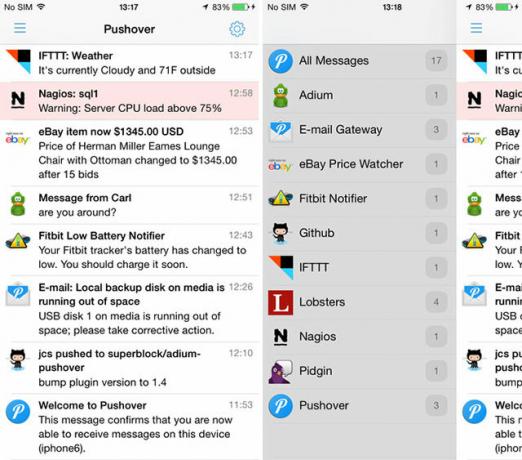
Pushover ist eine kostenlose App, die mit einer siebentägigen Testversion geliefert wird. Danach müssen Sie 4,99 US-Dollar für eine Lizenz abspucken. Sie können eine Reihe von Benachrichtigungen für Vorgänge ohne iOS hinzufügen, z. B. RSS-Benachrichtigungen. IFTTT-Rezepte 8 iPhone IFTTT-Rezepte, ohne die Sie nicht leben könnenAls IFTTT im Juli eine iPhone-App auf den Markt brachte, eröffnete sich eine ganze Reihe neuer Möglichkeiten, wie der unglaublich praktische Service noch besser als je zuvor genutzt werden kann. Weiterlesen , GitHub-Ereignisse, Pidgin-Benachrichtigungen und mehr. Wenn Sie an dieser Funktionalität interessiert sind, haben wir zuvor diese Apps im Detail besprochen Setzen Sie iOS-Benachrichtigungen mit diesen Apps für Sie einWussten Sie, dass Sie mit den richtigen Apps mit Ihrem iPhone über so ziemlich alles informiert werden können? Weiterlesen .
Benachrichtigungen & Datenschutz
Sie sollten sich auch darüber im Klaren sein, dass Ihre Benachrichtigungen standardmäßig auch dann zugänglich sind, wenn Ihr Telefon gesperrt ist. Wenn dies problematisch klingt, lesen Sie unseren Artikel über die Auswirkungen auf den Datenschutz, wenn Siri und das Benachrichtigungscenter von einem gesperrten Gerät aus zugänglich bleiben Stoppen Sie das Siri & Notification Center, indem Sie Ihre iPhone-Geheimnisse preisgebenEs ist in Ordnung, wenn Sie Ihr iPhone auf dem Tisch lassen, während Sie zur Bar gehen, wenn es gesperrt ist, oder? Schließlich können Ihre Freunde nicht auf Informationen zugreifen oder verleumderische Nachrichten auf Facebook posten... richtig? Weiterlesen .
Verwenden Sie LED-Blitz für Warnungen
Sie haben Ihre Benachrichtigungen sortiert, möchten aber sicherstellen, dass Sie nichts verpassen. Das reichlich Zugänglichkeitsoptionen VoiceOver macht Apple-Geräte zugänglicher als je zuvorDer Präsident der American Foundation of the Blind ist der Ansicht, dass "Apple mehr für die Barrierefreiheit getan hat als jedes andere Unternehmen bisher" - und VoiceOver hat dabei eine große Rolle gespielt. Weiterlesen In iOS können Sie den LED-Blitz auf der Rückseite Ihres Geräts blinken lassen, wenn Sie eine Warnung erhalten - sei es eine Benachrichtigung, ein Alarm oder ein eingehender Anruf.
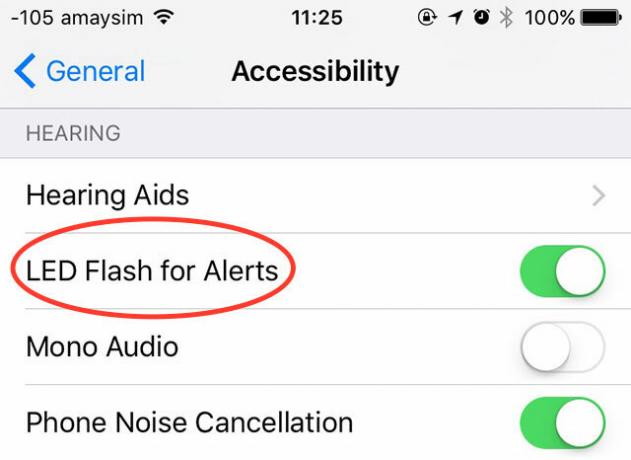
Gehe zu Einstellungen> Allgemein> BarrierefreiheitScrollen Sie nach unten zu „Hören“ und aktivieren Sie LED-Blitz für Warnungen. Diese Einstellung verbraucht mehr Batterie und macht Sie möglicherweise auf sich aufmerksam, wenn Sie Ihr Telefon im Dunkeln verwenden. Beachten Sie dies.
Wenn Push kommt, um zu schieben
Ob Sie es glauben oder nicht, manche Leute deaktivieren Benachrichtigungen ganz einfach, indem sie den Zugriff auf jede angeforderte App verweigern. Andere verwenden Apps wie Pushover, um die Anzahl der angezeigten Benachrichtigungen zu erhöhen. Unabhängig davon, was Sie tun, ist es oft eine gute Idee, Ihre Einstellungen zu überprüfen und die Berechtigung für Apps zu widerrufen Sie werden häufig ignoriert - dies spart Batterie und macht Benachrichtigungen im Allgemeinen nützlicher.
Wie verwenden Sie iOS-Benachrichtigungen auf Ihren Geräten?
Tim ist ein freiberuflicher Schriftsteller, der in Melbourne, Australien, lebt. Sie können ihm auf Twitter folgen.

